使用自定义操作触发 Power Automate 流
重要
目前,Data Activator 为预览版。
使用 Power Automate,可以在 Data Activator 触发器激活时在外部系统中生成操作。 这有助于:
- 使用 Teams 和电子邮件以外的系统发送通知。
- 在票证系统中创建操作项。
- 调用业务线应用。
若要从触发器触发 Power Automate 流,请先创建“自定义操作”。 然后,从触发器调用自定义操作。
创建自定义操作
自定义操作是一个可重用的操作模板,可在多个 Reflex 项中用于多个触发器。 创建自定义操作需要熟悉 Power Automate。 但是,创建自定义操作后,其他 Data Activator 用户可以在任何触发器中使用该操作,而无需了解 Power Automate。
自定义操作定义了如何从使用流的 Data Activator 触发器调用特定外部系统。 其定义了一组“输入字段”,用于从触发器传递到流,以便流可以调用外部系统。 例如,假设你想要定义发送短信的自定义操作。 此类操作的输入字段可能是“电话号码”和“消息”。 此自定义操作将链接到使用 SMS 连接器的流,以将消息发送给收件人。
命名操作并添加输入字段
若要创建自定义操作,请从设计窗格中的功能区中选择“新建自定义操作”。 然后,为操作指定一个名称,例如“发送短信”并定义输入字段(如“电话号码”和“消息”)。
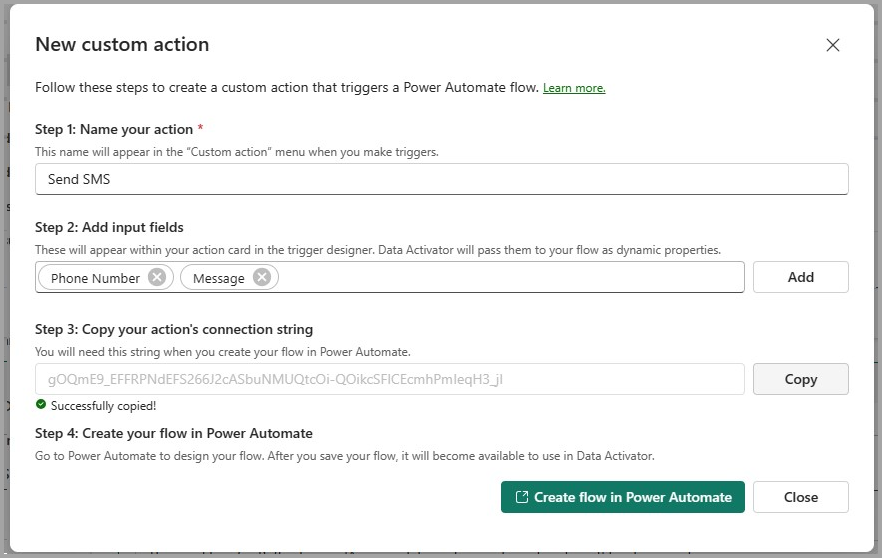
下一步是在 Power Automate 中定义流。 选择“复制连接字符串”按钮,然后选择“在 Power Automate 中创建流”。 这会在 Power Automate 中创建一个流,然后转到该流以方便定义。
定义流
对该流预填充 Data Activator 的一个操作。
重要
必须将上一步中的连接字符串粘贴到此操作中,如以下屏幕截图所示。 完成后,根据需要向流添加更多步骤,并保存此流。
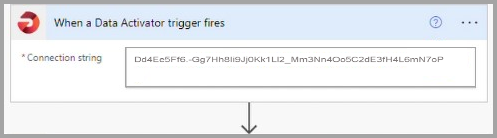
若要访问流中的输入字段,请使用如下所示形式的 Power Automate 表达式。 使用字段编辑器中的“表达式”选项卡以添加表达式。 将 NAME_OF_INPUT_FIELD 替换为输入字段的名称。
triggerBody()?['customProperties/NAME_OF_INPUT_FIELD'].
完成自定义操作
保存流后,返回到 Data Activator。 成功保存流后,Data Activator 中会显示一个确认框,如下所示。 此时,自定义操作已完成,可以继续进行下一步,从触发器调用自定义操作。 如果需要重命名操作或编辑输入字段列表,则目前仍可以执行此操作。 准备就绪后,选择“完成”。
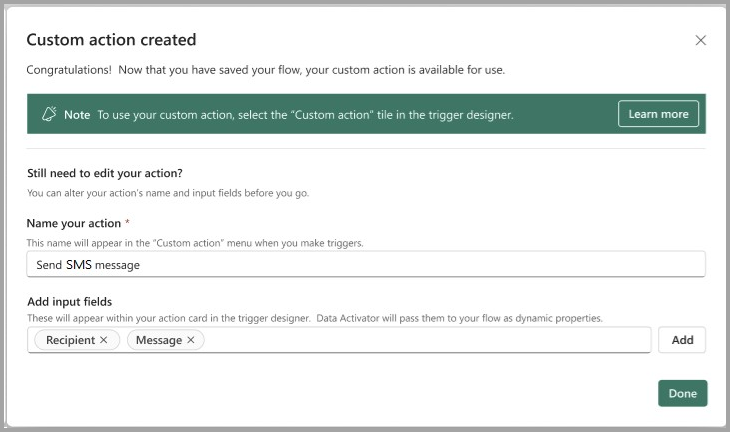
从触发器调用自定义操作
创建自定义操作后,操作可供所有 Data Activator 用户在所有触发器和反射中使用。 若要从触发器调用自定义操作,请在触发器的“操作”卡中选择“自定义操作”磁贴,然后从列表中选择自定义操作:
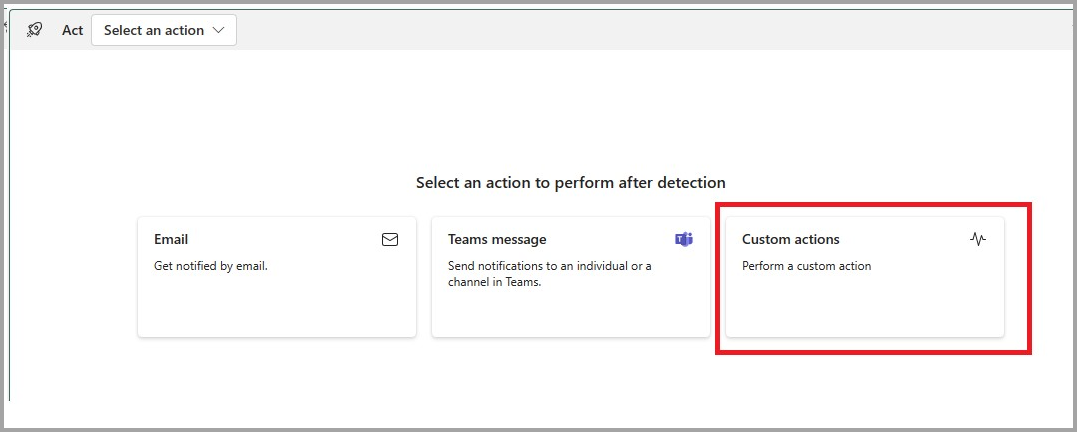
然后,会获取一个自定义操作的卡片,其中包含自定义操作的输入字段。 根据触发器定义适当地填写:
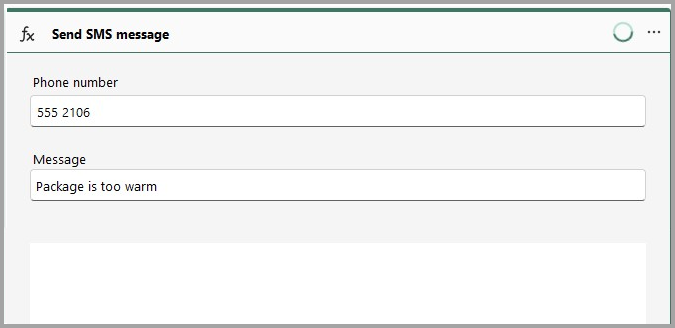
当触发器激活时,它会调用流,并向其发送定义的输入字段的值。
相关内容
- 什么是 Data Activator?
- 开始使用 Data Activator
- 从 Power BI 获取 Data Activator 的数据
- 从 Eventstream 为 Data Activator 获取数据
- 将数据分配给 Data Activator 中的对象
- 在设计模式中创建 Data Activator 触发器
- 使用示例数据的 Data Activator 教程
还可以详细了解 Microsoft Fabric:
反馈
即将发布:在整个 2024 年,我们将逐步淘汰作为内容反馈机制的“GitHub 问题”,并将其取代为新的反馈系统。 有关详细信息,请参阅:https://aka.ms/ContentUserFeedback。
提交和查看相关反馈